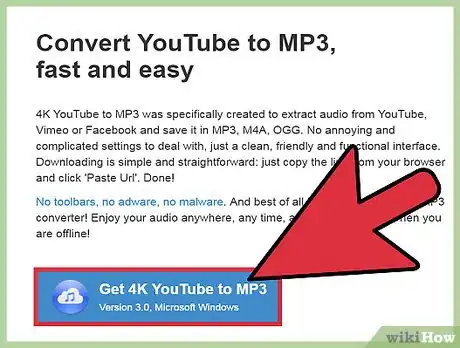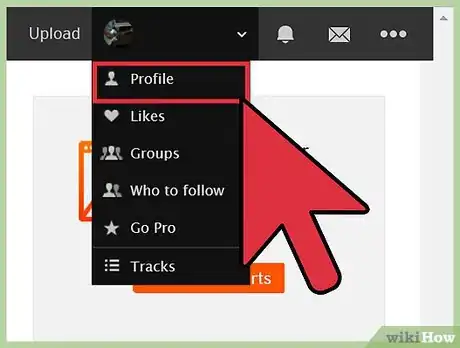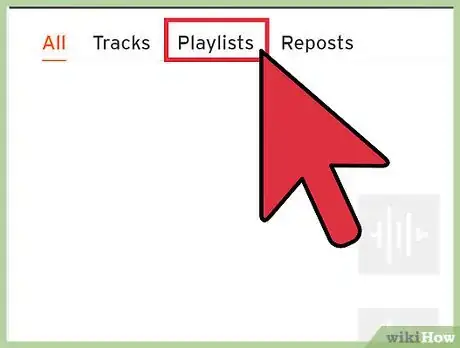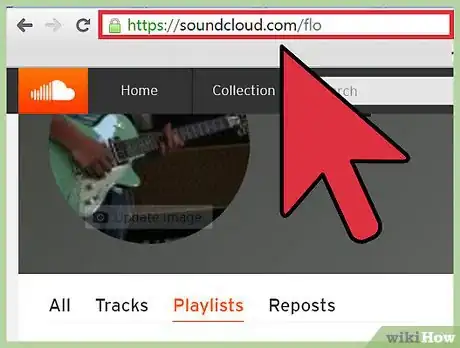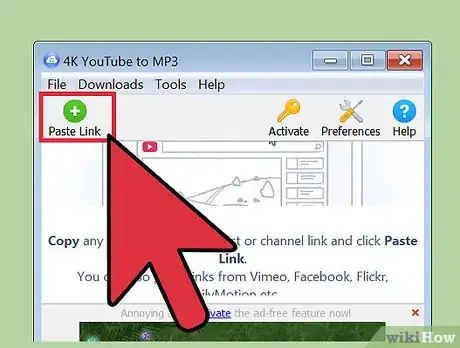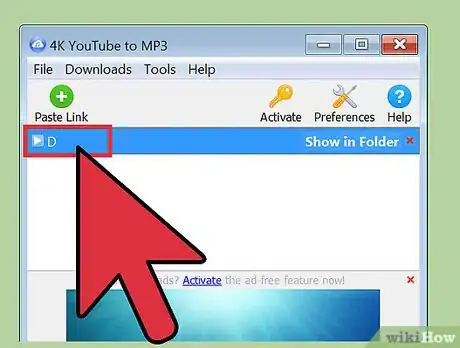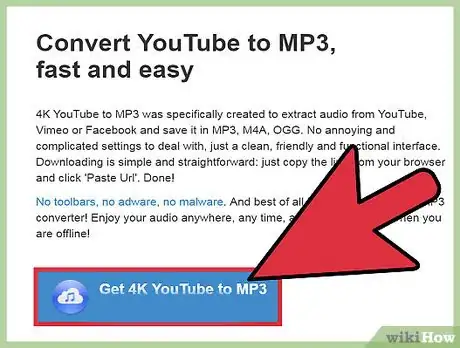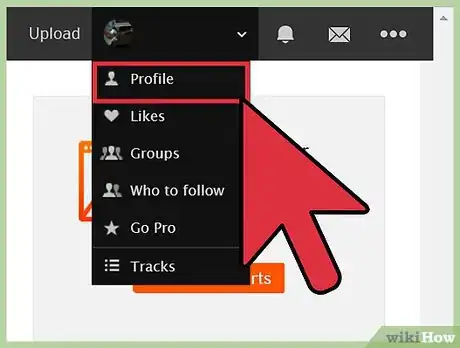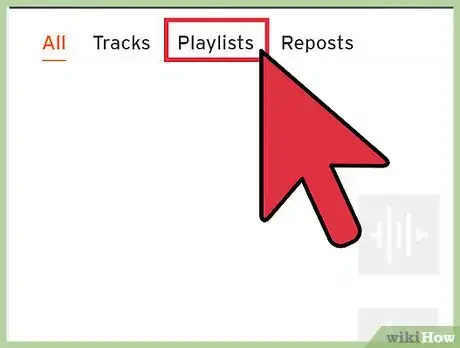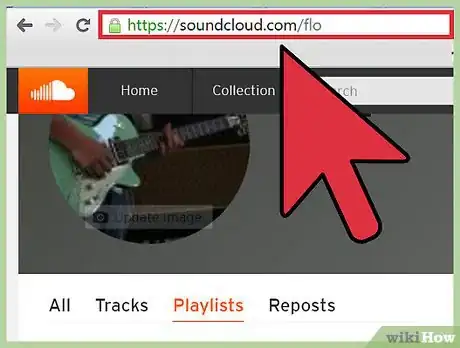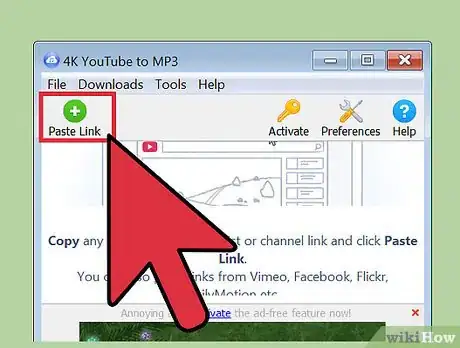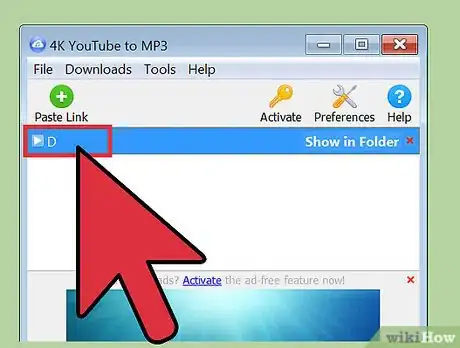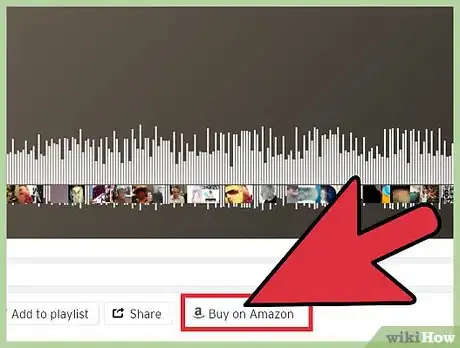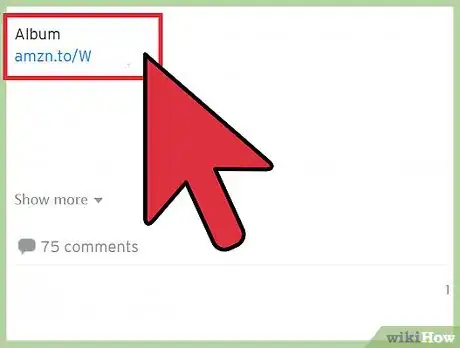Este artículo fue coescrito por Nicole Levine, MFA. Nicole Levine es una escritora y editora de tecnología en wikiHow. Tiene más de 20 años de experiencia creando documentación técnica y liderando equipos de soporte en las principales empresas de alojamiento web y software. Asimismo, Nicole tiene una maestría en Escritura Creativa de la Universidad Estatal de Portland, y da clases de composición, escritura de ficción y creación de revistas en varias instituciones.
Este artículo ha sido visto 18 856 veces.
Es muy simple y divertido crear listas de reproducción personalizadas usando la gran cantidad de archivos de audio disponibles en la biblioteca de SoundCloud. Puedes crear la lista de reproducción perfecta con un par de clics y siempre que estés conectado a Internet, la puedes escuchar en cualquier momento. Sin embargo, ¿qué pasa cuando no tienes Internet? Si lo planeas con tiempo, puedes descargar la lista de reproducción y convertirla en un archivo que puedes escuchar sin tener que estar conectado a Internet. Es muy sencillo, ya sea que tengas una Mac o una computadora Windows.
Pasos
Método 1
Método 1 de 3:Descargar una lista de reproducción de SoundCloud en una computadora Windows
-
1Descarga e instala el programa "4K YouTube to MP3". [1] Aunque este programa tan popular tiene el nombre de YouTube en su nombre, también puede convertir listas de reproducción de SoundCloud en archivos de audio que puedes reproducir en cualquier reproductor que soporte archivos MP3. Haz clic en "Get 4K YouTube to MP3" (obtener 4K YouTube to MP3) para instalar el programa.
-
2Visita tu perfil de SoundCloud.[2] Haz clic en tu nombre de usuario para abrir el menú y selecciona "Profile" (perfil).
-
3Selecciona una lista de reproducción para descargar. Sigue el enlace de "Playlists" (listas de reproducción) en el menú que se encuentra debajo de tu foto de perfil para ver tus opciones. Haz clic en el nombre de la lista de reproducción para abrirla en tu navegador.
-
4Copia la URL de la lista de reproducción. La dirección de la lista de reproducción aparece en la barra de direcciones del navegador. Selecciona la dirección completa y presiona las teclas Ctrl + C para copiarla al portapapeles.
-
5Pega la dirección en el programa "4K YouTube to MP3". El programa hace que esta tarea sea muy simple ya que tiene un botón que dice "Pegar URL". Hacer clic en este botón descargará los archivos de audio de la lista de reproducción y los convertirá en archivos MP3.
- El tiempo del proceso de descarga varía dependiendo de la velocidad de tu computadora y de la conexión a Internet.
- Si quieres cambiar la calidad del archivo MP3 que crea el programa "4K YouTube to MP3" desde la lista de reproducción, haz clic en el icono de "Preferencias" y selecciona el bitrate que quieras en el menú de "Calidad".
-
6Escucha la lista de reproducción que acabas de descargar de SoundCloud. Haz clic en "Reproducir" para abrir el archivo en tu reproductor de música predeterminado. Es probable que primero necesites hacer clic derecho en el archivo y después seleccionar "Mostrar en carpeta" para poder ubicar el archivo.
Método 2
Método 2 de 3:Descargar una lista de reproducción de SoundCloud a una Mac
-
1Descarga e instala el programa "4K YouTube to MP3". El programa "4K YouTube to MP3" te permite convertir un simple archivo de lista de reproducción en un archivo que se puede reproducir en cualquier reproductor MP3. Visita https://www.4kdownload.com/download y desplázate hasta la opción que dice "Download 4K YouTube to MP3" (descargar 4K Youtube to MP3). Haz clic en la versión más reciente del SO de Mac para descargar y ejecutar el programa.
-
2Visita el perfil de SoundCloud. Haz clic en tu nombre de usuario para expandir el menú y selecciona "Profile" (perfil).
-
3Selecciona una lista de reproducción para descargar. Haz clic en el enlace de "Playlists" (listas de reproducción) que se encuentra debajo de tu foto de perfil para ver una lista con todas tus listas de reproducción. Abre la lista de reproducción que quieres descargar haciendo clic en el título.
-
4Copia la dirección de tu lista de reproducción. Verás la dirección de la lista de reproducción en la barra de direcciones en la parte superior de tu navegador. Para copiarla, selecciona toda la dirección y presiona las teclas ⌘ Cmd + C.
-
5Pega la dirección de la lista de reproducción en el programa "4K YouTube to MP3". Abre el programa "4K YouTube to MP3" y haz clic en el botón que dice "Pegar URL". Esto descargará las pistas de la lista de reproducción y creará un archivo de audio nuevo que puedes escuchar sin conexión a Internet.
- Cuánto tiempo tarda este proceso depende de la velocidad de tu computadora y de tu conexión a Internet.
- Si quieres cambiar la calidad del archivo MP3 creado por el programa "4K YouTube to MP3", haz clic en el icono de "Preferencias" y selecciona otro bitrate en el menú de "Calidad".
-
6Escucha la lista de reproducción que acabas de descargar de SoundCloud. Haz clic en "Reproducir" para abrir el archivo en iTunes.
Método 3
Método 3 de 3:Comprar la lista de reproducción de un artista en SoundCloud
-
1Encuentra una lista de reproducción que quieras descargar. Debido a que no hay manera universal de descargar listas de reproducción, SoundCloud le permite a los artistas vincular sus álbumes o listas de reproducción para descargar en otros sitios. [3] Puedes ver si la lista de reproducción se puede comprar a través de otro servicio si un artista añadió el botón de "Buy" (comprar) en su lista de reproducción.
- Los artistas de SoundCloud también tienen la opción de cambiar el texto en el botón de "Buy" (comprar) a alguna otra cosa. Algunas listas de reproducción pueden decir "Pre-order" (pre-ordenar), "Purchase" (comprar) o algo similar.
-
2Descarga la lista de reproducción desde el enlace que proporciona el artista. Los artistas por lo general utilizan servicios como iTunes, BandCamp or Spotify para vender canciones y álbumes. Es muy probable que el enlace de SoundCloud sea hacia uno de esos servicios y es probable que necesites introducir la información de tu tarjeta de crédito para poder descargar la lista de reproducción.
Consejos
- Una vez que crees un archivo con la lista de reproducción de SoundCloud, puedes copiarlo a tu reproductor MP3 o teléfono. Lee cualquier artículo sobre cómo copiar archivos MP3 a un reproductor MP3 para obtener más información.
Advertencias
- La herramienta a la cual se hace referencia en este artículo y estas instrucciones no tienen afiliación alguna con SoundCloud. Sigue las leyes de derechos de autor aplicables en donde vivas.
Referencias
- ↑ https://www.4kdownload.com/products/product-youtubetomp3
- ↑ http://www.dezzain.com/webmaster-tools/download-your-favourite-tracks-and-playlists-from-soundcloud-with-4k-youtube-to-mp3/
- ↑ http://uploadandmanage.help.soundcloud.com/customer/portal/articles/2167323-unable-to-enable-downloads-for-a-playlist